MiniTab最经典最全面的操作教程ppt课件
合集下载
Minitab培训教材(PPT 159页)
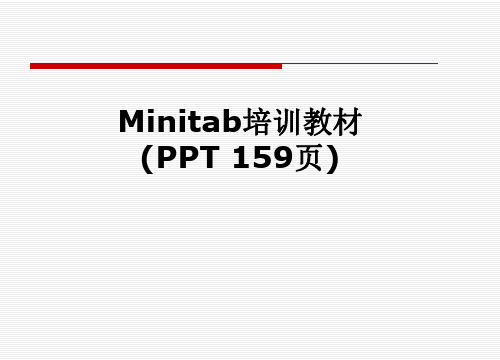
控制
階段
P1.Minitab序言
P2.簡介與資料的操作運算
Minitab的啟動
雙擊桌面Minitab軟體圖標; 从Windows 任务栏, 选择Start Programs MINITAB 14
MINITAB 打开后可以看到两个主要窗口:
✓可以以S输e入ss命ion令(对的话方)式窗,口来,代是替計使算用,統M計IN,結IT果AB判菜斷单輸; 出區;以文本格式显示了您分析的结果, 在此窗口,您 ✓似于电D子a表ta(格W,o您rk可sh以ee打t,开数多据个)窗工口作,是表數,每據个輸工入作,數表據在編不輯同,功的能数執据行窗區口;中包;含了一个打开的工作表,外观类
P1.Minitab序言
MAIC與MINITAB使用工具
控制(Control):
✓ 維持改善成果,並標準化,文件化,知識化以防止再發生(Reoccurrence) ✓ Minitab使用工具:統計制程管制(SPC,Statistical Precess Control);制程能
力分析(PCA,Process Capability Analysis)
P2.簡介與資料的操作運算
Minitab的啟動
雙擊桌面Minitab軟體圖標; 从Windows 任务栏, 选择Start Programs MINITAB 14
MINITAB 打开后可以看到两个主要窗口:
✓可以以S输e入ss命ion令(对的话方)式窗,口来,代是替計使算用,統M計IN,結IT果AB判菜斷单輸; 出區;以文本格式显示了您分析的结果, 在此窗口,您 ✓似于电D子a表ta(格W,o您rk可sh以ee打t,开数多据个)窗工口作,是表數,每據个輸工入作,數表據在編不輯同,功的能数執据行窗區口;中包;含了一个打开的工作表,外观类
Minitab软件操作入门PPT课件
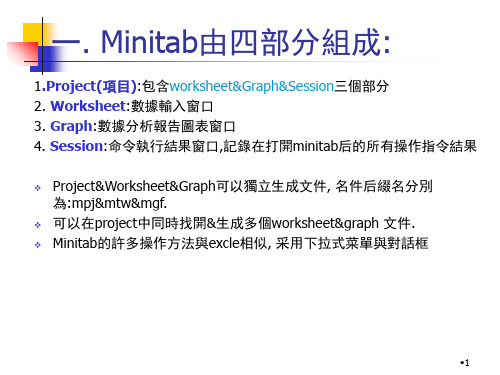
❖ 可以在project中同時找開&生成多個worksheet&graph 文件. ❖ Minitab的許多操作方法與excle相似, 采用下拉式菜單與對話框
•1
Minitab的工作窗口 編輯命令&工具欄
Session 窗口
Worksheet 窗口
Graph窗
•2
Worksheet窗口
列號
欄號
數據輸入區
無法使用
•5
控制圖的制作(舉例X(bar)-R的制作)
控制圖
•6
數據所在列 號
數據所在列號
子組n值
控制限中 值&標准差
值
注:當數據在單一列中, 則選擇single column, 否則使用subgroup across rows of.
Historical mean&Historical sigma 可以不填, 如果不填則軟件自動計算出所選擇數據的控制上下限, 如 果填入則軟件算出來的控制上下限為此兩數據值得出的控制限.
列代表一組數據, 欄代表數組中子樣本個數.數據輸入操作與excel 方法大致相同.
•3
文檔操作
打開&保存&另存 project文檔
打開&打開數據庫&保存&另存&關 閉worksheet文檔
打開&保存&另存其它 類型圖片文檔 打印處理
•4
編輯制作
取消操作&清除& 刪除&復制&翦貼
&刷新單元格
此陰影部分表 明當前此命令
•7
單擊ok鍵, 則生成如上管制圖表.
•8
流程能力分析
品質工具有: • 趨勢圖&柏拉圖&因
•1
Minitab的工作窗口 編輯命令&工具欄
Session 窗口
Worksheet 窗口
Graph窗
•2
Worksheet窗口
列號
欄號
數據輸入區
無法使用
•5
控制圖的制作(舉例X(bar)-R的制作)
控制圖
•6
數據所在列 號
數據所在列號
子組n值
控制限中 值&標准差
值
注:當數據在單一列中, 則選擇single column, 否則使用subgroup across rows of.
Historical mean&Historical sigma 可以不填, 如果不填則軟件自動計算出所選擇數據的控制上下限, 如 果填入則軟件算出來的控制上下限為此兩數據值得出的控制限.
列代表一組數據, 欄代表數組中子樣本個數.數據輸入操作與excel 方法大致相同.
•3
文檔操作
打開&保存&另存 project文檔
打開&打開數據庫&保存&另存&關 閉worksheet文檔
打開&保存&另存其它 類型圖片文檔 打印處理
•4
編輯制作
取消操作&清除& 刪除&復制&翦貼
&刷新單元格
此陰影部分表 明當前此命令
•7
單擊ok鍵, 則生成如上管制圖表.
•8
流程能力分析
品質工具有: • 趨勢圖&柏拉圖&因
minitab培训教材(PPT 54页)

左边的框中列出了可用于分析的工作表中的变量下边的框中则显示您 选择
的用来分析的变量。 8、单击数据视图。选中均值连接线。 9、 依次在每个对话框中单击确定。
创建分组直方图
另一种比较三个出货中心数据的方法就是创建分组直方图,即在 同一图形上同时显示各中心的直方图。分组直方图将显示各出货 中心的数据重叠情况。 1、 选择图形 ➤ 直方图。 2、 选择包含拟合和组,然后单击确定。
击 Meet Minitab。 通过选择工具 ➤ 选项 ➤常 规可以更改用于打开或保存 Minitab 的默认文件夹。 4 选择“出货数据.MTW”, 然后单击打开。如果获得消 息框,请选中不再显示此消 息,然后单击确定。要在每 次打开工作表时恢复显示 此消息
No Image
检查工作表数据按列排列,也称为变量。列编号和名称位于每
2、以图形表示数据
概述
在进行统计分析前,可以使用图形来管理数据资源,并评估
变量之间的关系。同时,图形也可用来总结分析结果并且简
化统计结果的解释过程。
Minitab 中图形的特点包括:
• 具有一个图形库,可以从中选择图形类型 • 自定义图形时,可以灵活地为数据创建子集或指定标题和脚
注
• 图形创建之后,可以更改大多数图形元素,如字体、符号、
添加参考线
1、 右键单击X 控制图(顶部的控制图),并选择添加 ➤ 参考 线。
4、 单击多图形,然后单击按变量选项卡。 5、 在按分组变量在同一图中分列中,输入中心。 6、 依次在每个对话框中单击确定。
图形窗口输出
检验两个变量间的关系
图形有助于确认变量之间是否存在关联,如果存在,强度是多 少。了解变量之间的关系有助于指导进一步的分析,也有助于 决定哪些变量是具有分析价值的重要变量。 因为每个出货中心服务的交货区域范围都很小,您认为交货地 点不会对交货时间造成很大的影响。要验证上述观点并消除距 离作为潜在重要因子的可能性,可以检验交货时间与交货距离 之间的关系。
的用来分析的变量。 8、单击数据视图。选中均值连接线。 9、 依次在每个对话框中单击确定。
创建分组直方图
另一种比较三个出货中心数据的方法就是创建分组直方图,即在 同一图形上同时显示各中心的直方图。分组直方图将显示各出货 中心的数据重叠情况。 1、 选择图形 ➤ 直方图。 2、 选择包含拟合和组,然后单击确定。
击 Meet Minitab。 通过选择工具 ➤ 选项 ➤常 规可以更改用于打开或保存 Minitab 的默认文件夹。 4 选择“出货数据.MTW”, 然后单击打开。如果获得消 息框,请选中不再显示此消 息,然后单击确定。要在每 次打开工作表时恢复显示 此消息
No Image
检查工作表数据按列排列,也称为变量。列编号和名称位于每
2、以图形表示数据
概述
在进行统计分析前,可以使用图形来管理数据资源,并评估
变量之间的关系。同时,图形也可用来总结分析结果并且简
化统计结果的解释过程。
Minitab 中图形的特点包括:
• 具有一个图形库,可以从中选择图形类型 • 自定义图形时,可以灵活地为数据创建子集或指定标题和脚
注
• 图形创建之后,可以更改大多数图形元素,如字体、符号、
添加参考线
1、 右键单击X 控制图(顶部的控制图),并选择添加 ➤ 参考 线。
4、 单击多图形,然后单击按变量选项卡。 5、 在按分组变量在同一图中分列中,输入中心。 6、 依次在每个对话框中单击确定。
图形窗口输出
检验两个变量间的关系
图形有助于确认变量之间是否存在关联,如果存在,强度是多 少。了解变量之间的关系有助于指导进一步的分析,也有助于 决定哪些变量是具有分析价值的重要变量。 因为每个出货中心服务的交货区域范围都很小,您认为交货地 点不会对交货时间造成很大的影响。要验证上述观点并消除距 离作为潜在重要因子的可能性,可以检验交货时间与交货距离 之间的关系。
MINITAB使用教程(共129张PPT)

每一子群的数据,排列于分开的列 (或行)使用 “Manip>Stack/Unstack” 命 令转换这些数据格式。
什么是子群? 处理数据常分成组。例如,运送数据用发 货分组,化学处理数据用批而半导体处理
数据用 lot。这些数据组被称为子群。这 些子群还用在短期和长期处理能力中。
寻找
工具栏(Tool Bar)
任务栏(Task Bar)
文件管理 数据修改
数据操作
计算功能
统计分析 图表制作
数据管理
表示窗口
六西格玛
帮助
任务栏(Task Bar)
文件管理
数据修改 数据操作
计算功能
统计分析 图表制作
数据管理
表示窗口
六西格玛 帮助
任务栏(Task Bar)
文件管理
计算功能
数据修改
统计分析
数据操作
图表制作
数据管理
第1节 数据操作(Manip)-3/6
2.如何将数据从‘代码化数据’转变成‘自然码数据’呢? Manip>Code>Numeric to Text
第1节 数据操作(Manip)-4/6
3.改变数据的排列,将数据由‘行’转变成‘列’呢?
Manip>Stack>Stack Rows
C2—C6
C8
C1
MINITAB-Data-Files>
从1开始 到20结束 间隔1
每个数重复1次 整体数重复1次
第2节 计算功能(Calc)-4/5
4.如何取‘随机顺序’?。如何‘取样’?。
Calc>Random Data>Sample From Columns MINITAB-Data-Files>
什么是子群? 处理数据常分成组。例如,运送数据用发 货分组,化学处理数据用批而半导体处理
数据用 lot。这些数据组被称为子群。这 些子群还用在短期和长期处理能力中。
寻找
工具栏(Tool Bar)
任务栏(Task Bar)
文件管理 数据修改
数据操作
计算功能
统计分析 图表制作
数据管理
表示窗口
六西格玛
帮助
任务栏(Task Bar)
文件管理
数据修改 数据操作
计算功能
统计分析 图表制作
数据管理
表示窗口
六西格玛 帮助
任务栏(Task Bar)
文件管理
计算功能
数据修改
统计分析
数据操作
图表制作
数据管理
第1节 数据操作(Manip)-3/6
2.如何将数据从‘代码化数据’转变成‘自然码数据’呢? Manip>Code>Numeric to Text
第1节 数据操作(Manip)-4/6
3.改变数据的排列,将数据由‘行’转变成‘列’呢?
Manip>Stack>Stack Rows
C2—C6
C8
C1
MINITAB-Data-Files>
从1开始 到20结束 间隔1
每个数重复1次 整体数重复1次
第2节 计算功能(Calc)-4/5
4.如何取‘随机顺序’?。如何‘取样’?。
Calc>Random Data>Sample From Columns MINITAB-Data-Files>
《Minitab教程》课件

它提供了一套完整的工具,帮助用户 进行数据收集、处理、分析和可视化 ,以解决各种实际问题。
Minitab的用途
Minitab广泛应用于质量改进、可靠性工程、生产过程控制等领域。
通过Minitab,用户可以执行各种统计分析,如假设检验、回归分析、方差分析等,以深入了解数据 背后的规律和趋势。
Minitab的特点
方差分析
方差分析概述
方差分析是一种统计方法,用于比较多个组 之间的平均值是否存在显著差异。
Minitab中进行方差分析的 步骤
在Minitab中,用户可以使用ANOVA过程进行方差 分析,并查看结果表中的F值、P值和效应大小等指 标。
方差分析的局限性
方差分析要求数据满足正态分布和方差齐性 等假设,需要在使用前进行数据检验。
变量的定义与设置
在数据表中选择要定义变量的列,点击右键选择“变量属性”选项,在弹 出的对话框中输入变量名称、数据类型、测量水平等信息。
在“变量属性”对话框中,还可以设置变量的标签、角色、缺失值处理方 式等参数,以便更好地描述和解释变量。
对于分类变量,可以使用“数据”菜单中的“编码”选项,将分类变量转 换为虚拟变量或哑变量。
如何进行多变量数据分析
多变量分析方法
01
在Minitab中,可以使用多种多变量分析方法 ,如主成分分析、因子分析和多元回归分析等
。
因子分析
03
探索变量之间的潜在结构,将多个变量归为少 数几个因子。
主成分分析
02
通过降维技术,将多个相关变量转化为少数几 个主成分,用于描述数据的结构。
多元回归分析
04
《Minitab教程》PPT课件
$number {01}
目录
Minitab的用途
Minitab广泛应用于质量改进、可靠性工程、生产过程控制等领域。
通过Minitab,用户可以执行各种统计分析,如假设检验、回归分析、方差分析等,以深入了解数据 背后的规律和趋势。
Minitab的特点
方差分析
方差分析概述
方差分析是一种统计方法,用于比较多个组 之间的平均值是否存在显著差异。
Minitab中进行方差分析的 步骤
在Minitab中,用户可以使用ANOVA过程进行方差 分析,并查看结果表中的F值、P值和效应大小等指 标。
方差分析的局限性
方差分析要求数据满足正态分布和方差齐性 等假设,需要在使用前进行数据检验。
变量的定义与设置
在数据表中选择要定义变量的列,点击右键选择“变量属性”选项,在弹 出的对话框中输入变量名称、数据类型、测量水平等信息。
在“变量属性”对话框中,还可以设置变量的标签、角色、缺失值处理方 式等参数,以便更好地描述和解释变量。
对于分类变量,可以使用“数据”菜单中的“编码”选项,将分类变量转 换为虚拟变量或哑变量。
如何进行多变量数据分析
多变量分析方法
01
在Minitab中,可以使用多种多变量分析方法 ,如主成分分析、因子分析和多元回归分析等
。
因子分析
03
探索变量之间的潜在结构,将多个变量归为少 数几个因子。
主成分分析
02
通过降维技术,将多个相关变量转化为少数几 个主成分,用于描述数据的结构。
多元回归分析
04
《Minitab教程》PPT课件
$number {01}
目录
Minitab培训教材(PPT 38页)

Sample Mean
Individual Value
Xbar-R Chart of dot 1, ..., dot 4
7.0
8
UCL=6.816
6.5
7
__
6.0
X=5.997
6
I-MR Chart of dot 1
UCL=7.603 _ X=6.034
5.5
5.0 1
LCL=5.178
4
7
10
13
实例一 [2]
➢ 进阶:回归分析-线性
Y
拟合线性关系
1000 950
Fitted Line Plot
Y = - 1094 + 29.17 X
S R-Sq R-Sq(adj)
17.2425 90.6% 90.0%
900
850
800
65
66
67
68
69
70
71
X
实例二
➢ 直方图:数值区域数量分布
Frequency
12
11
10
9
8
7
6
5 Group 1
Group 2
Group 3
Group 4
➢ 条形图:数值出现频率分布
Chart of Sample
120
100
80
60
40
20
0
1
2
4
5
6
Sample
实例四
➢ 饼图:同条形图
Pie Chart of Sample
➢ 时间序列图:数值序列的变化
Category
0.8
11
21
31 41 51
MiniTab最经典最全面的操作教程PPT教学课件
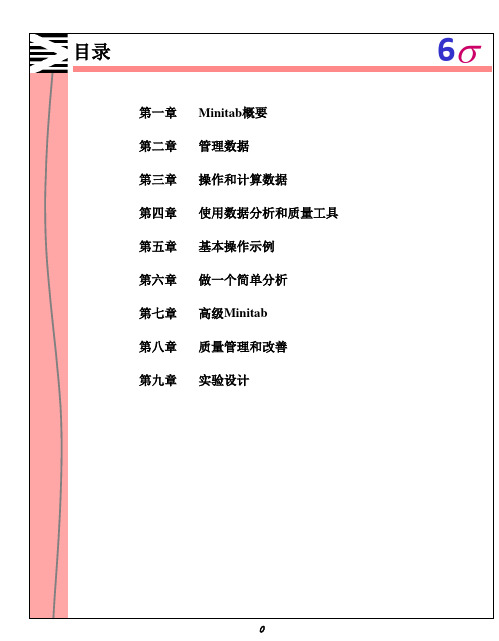
框中选入
Acid1
Acid2。
Data Display
Row Acid1 Acid2
1 0.123 0.109 2 0.109 0.111 3 0.110 0.110 4 0.109 0.110 5 0.112 0.105
11
在数据窗口中输入数据
6s
在数据窗口中的一个单元格中输入数据,只要点击一下此单元格,然后输入 数据,再回车。
每一列单元格一般表示一 个变量
输入数据时,该列的数据会自动格式化。当往一空列输入数据时,Minitab会 给该列分配一种数据类型:数值型、文本型或者日期/时间型。如果此数据类型不 是数值型,Minitab也会在列号后面添加一个标识符加以区分:D表示日期/时间型 数据,T表示文本型数据。
12
在数据窗口中输入数据
(date/time)
数值型数据由数字构成,如:1,2,3,5。 文本型数据由以下几种构成:字母、数字、空格和特殊字母如“Test number 4” 日期/时间型数据可以是日期(如Jan-1-2000 或者3/13/1999),时间(例如: 09:30:22AM),也可以是二者均有(如:5/13/2000 09:30:25 AM).MINITAB 将日期 和时间以数字的形式存储,但是可以选择任意一种格式来显示。
• 会话窗口(Session window)显示诸如统计报表之类的输出文本 。 • 数据窗口(Data windows)在此可以输入、修改数据和查看每个工作表的数
据列。 • 信息窗口(Info window) 概括了每个打开的工作表。可以从下拉列表框中
选择要查看的工作表。 • 历史窗口(History window )记录了所用过的命令。 • 图形窗口(Graph windows) 显示各种图形。一次最多只能打开15个图形窗
Minitab操作教程ppt(共3)

折线图
用于展示数据随时间或其他连续变量的变化 趋势。
饼图
用于展示数据的占比关系,可直观反映各部 分在整体中的比例。
图表生成步骤详解
准备数据
将数据输入到Minitab工作表中,确 保数据的准确性和完整性。
选择图表类型
根据数据特点和需求,选择合适的图 表类型。
设置图表参数
在选择图表类型后,设置相应的图表 参数,如标题、坐标轴标签、数据系 列等。
过程能力评估指标
过程能力指数Cp和Cpk
01
衡量过程满足规格要求的能力,反映过程的潜在能力。
过程性能指数Pp和Ppk
02
衡量过程实际输出满足规格要求的能力,反映过程的实际表现
。
过程能力与过程性能的对比
03
分析过程潜在能力和实际表现的差异,为改进过程提供依据。
控制图原理及应用
控制图的基本原理
通过统计技术识别过程中的异常波动,保证过程处于受控状态。
响应曲面法优化过程
响应曲面法优化步骤 确定实验因子和响应变量;
设计实验方案并收集数据;
响应曲面法优化过程
构建响应面模型; 检验模型的有效性和适应性;
利用模型进行优化预测。
07
图表生成与编辑技巧
常见图表类型及特点
柱状图
用于展示分类数据之间的比较,可直观反映 数据之间的差异。
散点图
用于展示两个变量之间的关系,可判断变量 之间是否存在相关性。
适用于各种行业和领 域的数据分析需求
提供广泛的数据分析 和统计图形功能
适用范围及优势
质量管理、六西格玛等领域广泛应用
易于学习和使用,提供丰富的教程和 帮助文档
强大的数据处理和分析能力,支持多 种数据类型
《Minitab的使用》课件

Mi据导入、清洗和预处理,展示 Minitab处理数据的快速和方便。
质量工具和方法
通过演示质量管理工具和方法的应用,如 SPC、FMEA和六西格玛等,展示Minitab在 质量管理领域的卓越功能。
统计分析
通过演示常见的统计分析方法和功能,如t检 验、方差分析、回归分析,展示Minitab的强 大功能。
政府部门
Minitab可以帮助政府机构进 行政策评估、预算分析和公 共服务管理,提高政府公信 力和行政效率。
Minitab的使用方法
1
安装Minitab
用户可以从官网下载Minitab试用版或正式版软件,然后按照安装向导进行安装。
2
导入数据
用户可以将各种数据文件导入Minitab软件中,如Excel、CSV等格式,或者手动录入 数据。
3
数据清洗和预处理
Minitab提供了各种数据清洗和预处理工具,如缺失值填充、异常值处理、数据变换等。
4
数据分析和可视化
Minitab可以进行各种数据分析和可视化功能,如描述统计分析、频率分析、直方图、 箱线图等。
5
输出结果
Minitab可以将分析结果输出为多种文件格式,如Excel、Word、PDF、PPT等,同时 也支持统计图表的保存和打印。
Minitab拥有直观的界面、简单易用的操作和详细的帮助文档,甚至初学者也能快速上手。
适用范围广
Minitab可以在制造业、医疗保健、金融服务、政府和研究等多个领域中应用,并获得了广 泛的认可和好评。
Minitab的功能特点
1
统计分析
2
Minitab可以进行各种常见和复杂的统
计分析,包括概率分布、假设检验、
Minitab的使用
《MINITAB使用指南》课件

数据来源:生产过 程中的质量检测数 据
目标:通过MINITAB 分析找出影响产品 质量的关键因素, 并提出改进措施
数据导入:将数据导入MINITAB,选择合适的数据类型 数据清洗:检查数据完整性,处理缺失值、异常值等 数据探索:通过图表、统计量等方法探索数据分布和规律 数据建模:选择合适的统计模型,如回归、分类、聚类等 模型评估:评估模型的拟合度、预测能力等 结果展示:将分析结果以图表、报告等形式展示
解决方法:使用MINITAB的数据分析和可视化功能,选择 相应的统计方法和图表类型,进行数据分析和可视化操作。
问题描述:在MINITAB中如何进行模型构建和优 化?
解决方法:使用MINITAB的模型构建和优化功能,选择相 应的模型类型和优化方法,进行模型构建和优化操作。
总结与展望
M I N I TA B 是 一 款 统计分析软件, 广泛应用于科研、 教育、商业等领 域。
添加标题
解决方法:针对不同的问题,可以采取不同的解决方法。例如,数据导入问题可以通过检查数据格式、调整数据导入设置 等方式解决;数据处理问题可以通过使用合适的数据处理工具、调整数据处理参数等方式解决;模型选择问题可以通过了 解不同模型的适用场景、选择合适的模型等方式解决。
添加标题
注意事项:在使用高级功能时,需要注意一些事项,如数据的准确性、模型的适用性、结果的解释 等。
MINITAB基本操 作
变量类型:数值型、字符型、日期型等 变量创建:通过输入、导入等方式创建变量 变量编辑:修改变量名称、类型、值等属性 变量删除:删除不需要的变量
数据输入:支持多 种格式,如Excel、 CSV等
数据编辑:提供多 种编辑工具,如筛 选、排序、合并等
数据验证:确保数 据准确性,避免错 误输入
Minitab教程案例精PPT课件

Minitab
从活动 Worksheet 中复制数据,制作 subset Worksheet。 把活动 Worksheet 分成两个以上新的 Worksheet 把多个 Worksheet 合并为一个 Worksheet
1. Minitab 的操作
精选ppt2021最新
1
什么是 Minitab ?
MINITAB = Mini + Tabulator =小型 + 计算机
Minitab
介绍
于1972年,美国宾夕法尼亚 州立大学用来作统计分析、教育用而开发,目前已 出版 Window 用版本 Vesion12.2,并且已在工学、社会学等所有领域被广泛 使用。特别是与Six-sigma关联,在GE、AlliedSignal等公司已作为基本的程序 而使用。
▪Manip : Worksheet data 的 Split、Sort、Rank、Delete、Stack/Unstack 等副菜单
▪Calc : 利用内部函数的数据计算及利用分布函数的数据生成
▪Stat : 是分析统计资料的副菜单,由基础统计、回归分析、分散分析、品质管理、时针序列
分析、离散资料分析、非母数统计分析等构成
➢ 保存
▪保存为当前文件名 : File -> Save(project, worksheet) ▪另存为 : File -> Save as(project, worksheet) ▪TXT保存: File -> Other file -> Export special txt 注) Open Graph 下方的 Save as 为根据选择的窗口可更
精选ppt2021最新
3
Minitab 操作
- 1、下载文档前请自行甄别文档内容的完整性,平台不提供额外的编辑、内容补充、找答案等附加服务。
- 2、"仅部分预览"的文档,不可在线预览部分如存在完整性等问题,可反馈申请退款(可完整预览的文档不适用该条件!)。
- 3、如文档侵犯您的权益,请联系客服反馈,我们会尽快为您处理(人工客服工作时间:9:00-18:30)。
目录
第一章 Minitab概要 第二章 管理数据 第三章 操作和计算数据 第四章 使用数据分析和质量工具 第五章 基本操作示例 第六章 做一个简单分析 第七章 高级Minitab 第八章 质量管理和改善 第九章 实验设计
前言
MINITAB 是为质量改善、教育和研究应用领域提供统计软件和服务的先导。是一个很 好的质量管理和质量设计的工具软件,更是持续质量改进的良好工具软件。
但是一次只能打开一个project文件。Project文件里的各种工作表(data、 work- sheet、graph等)可以单独进行处理---可以生成数据、图形,也可以从别的文 件中通过拷贝的形式向一个project文件添加数据和图形。Project文件里的大部分窗 口的内容都能够单独保存和打印。也可以忽略某些工作表或图形,这样的话,这 些工作表和图形便不会保存到project文件中去。
4 运用数据分析 和质量工具
从基本的统计到质量管理,运用 一系列的分析 方式。
5 图形数据
生成、修改图形,同时打印并且用各种格式保存图形。
6 管理会话窗, 生成报告
查看输出文本,并且改变输出文本格式,打印 和件
■打开一个新的project文件,选择File New, 按Minitab Project, 再按 OK. ■打开一个已有的project文件,选择File Open Project. ■打开一个已有的project worksheet,选择File Open Worksheet. ■保存一个project文件,选择File Save Project ■关闭一个project文件,你必须打开一个新的project文件,或一个已有的 project文件,或者退出。 一个MINITAB Project文件包含了所有的工作:收集的数据、输出的文本、图形等。 当保存一个project文件时,所有的东西都保存下来了。
MINITAB — 系统要求 • 运行 Windows(r) 95/98 或者Windows NT(tm) 4,需要16MB 内存。 • 处理器为 486 或以上的个人计算机;如使用 486 处理器,特别建议采用数学协 处理器。 • 完全安装需要 35 MB 的硬盘空间 • VGA 或SVGA显示器,建议最小分辨率为800 X 600。 • 需要CD-ROM 驱动器 • 某些功能需要使用鼠标
每当保存一个project 文件时,保存了以下一些内容:
一. 所有窗口的内容,其中包括:
1. 每个数据窗口(Data window)的数据列。 2. 信息窗口(Info window)中的常量、矩阵。 3. 会话窗口(Session window)和历史窗口(History window)中
的所有的文本。 4 . 每个图形窗口(Graph window)。 二. 通过命令 FileProject Description 生成的 project 文件注解。 三. 通过命令 Editor Worksheet Descriptions 生成的对每个工作表的注 解。
• 会话窗口(Session window)显示诸如统计报表之类的输出文本 。 • 数据窗口(Data windows)在此可以输入、修改数据和查看每个工作表的数据
列。 • 信息窗口(Info window) 概括了每个打开的工作表。可以从下拉列表框中选择
要查看的工作表。 • 历史窗口(History window )记录了所用过的命令。 • 图形窗口(Graph windows) 显示各种图形。一次最多只能打开15个图形窗口 。
Minitab的工作步骤
进行一个典型的分析往往要经过很多步骤。以下六章讲的就是与此相关的基 本分析步骤。每章节主要讲了那一步的一些基本、常见的分析内容。
以下是各章节的列表及内容简述。
章节 标题
主要内容
2 数据管理
在数据窗口中输入和修改数据,从文件中导入数据或 将数据以文件形式保存,生成规则数据。
3 操作和计算数据 在数据窗口中对数据列进行操作,排序、分组和生成 方程式。
MINITAB 包括: • 基础和高级统计 • 回归和方差分析 • 时间序列 • 演示质量的图表 • 模拟和分布 • 灵活的数据导入、导出和操纵 • SPC (Statistical Process Control - 统计过程控制) • DOE (Design of Experiments - 试验设计) • 可靠性分析 • 多变量分析 • 样本量和幂计算 • 强大的宏语言
四. 每个窗口的大小、位置和状态。
Minitab的工作步骤
在对话框中输入变量
MINITAB的对话框和其他软件的对话框没什么两样。其最大的特点就是变量列 表框,出现在很多对话框中。变量列表框一般显示的是一些变量列名、常量或矩 阵。凡是在能够输入变量的文本框中,均可以输入这些列表框中所显示的。变量 列表框的优点是可以准确无误的选择变量名(一般指数据列名)。
本 教 材 是为 了 配合 我们 LG 曙 光 电 子 Six Sigma 活 动 而 编 写 的, 主 要着 重 于 对 MINITAB 软件包的基本操作和运用,没有深入该软件的介绍和运用,更没有跟随新版软件 的升级更新。这些需要使用者自己深入钻研。
第一章 Minitab 概 要
1-1
Minitab系统操作环境简介
1-2
Minitab的工作步骤
1-3
关于Minitab的 Project文件类型
Minitab系统操作环境简介
在MINITAB里进行数据分析时,需要使用各种窗口和工具。下面是 MINITAB环境下各部分的简介。
会话窗口 数据窗口
工具条
历史窗口 信息窗口
状态条
图形窗口
快捷菜单
各MINITAB 窗口作用:
MINITAB 统计软件为质量改善和概率应用提供准确和易用的工具。MINITAB 被许多世 界一流的公司所采用,包括通用电器、福特汽车、通用汽车、3M、霍尼韦尔、LG、东芝、 诺基亚、以及 Six Sigma 顾问公司。
作为统计学入门教育方面技术领先的软件包,MINITAB 也被 4,000 多所高等院校所 采用。 MINITAB 总部位于State College,PA,USA(美国),在英国和法国设有办事处, 在世界各地拥有分销商。
第一章 Minitab概要 第二章 管理数据 第三章 操作和计算数据 第四章 使用数据分析和质量工具 第五章 基本操作示例 第六章 做一个简单分析 第七章 高级Minitab 第八章 质量管理和改善 第九章 实验设计
前言
MINITAB 是为质量改善、教育和研究应用领域提供统计软件和服务的先导。是一个很 好的质量管理和质量设计的工具软件,更是持续质量改进的良好工具软件。
但是一次只能打开一个project文件。Project文件里的各种工作表(data、 work- sheet、graph等)可以单独进行处理---可以生成数据、图形,也可以从别的文 件中通过拷贝的形式向一个project文件添加数据和图形。Project文件里的大部分窗 口的内容都能够单独保存和打印。也可以忽略某些工作表或图形,这样的话,这 些工作表和图形便不会保存到project文件中去。
4 运用数据分析 和质量工具
从基本的统计到质量管理,运用 一系列的分析 方式。
5 图形数据
生成、修改图形,同时打印并且用各种格式保存图形。
6 管理会话窗, 生成报告
查看输出文本,并且改变输出文本格式,打印 和件
■打开一个新的project文件,选择File New, 按Minitab Project, 再按 OK. ■打开一个已有的project文件,选择File Open Project. ■打开一个已有的project worksheet,选择File Open Worksheet. ■保存一个project文件,选择File Save Project ■关闭一个project文件,你必须打开一个新的project文件,或一个已有的 project文件,或者退出。 一个MINITAB Project文件包含了所有的工作:收集的数据、输出的文本、图形等。 当保存一个project文件时,所有的东西都保存下来了。
MINITAB — 系统要求 • 运行 Windows(r) 95/98 或者Windows NT(tm) 4,需要16MB 内存。 • 处理器为 486 或以上的个人计算机;如使用 486 处理器,特别建议采用数学协 处理器。 • 完全安装需要 35 MB 的硬盘空间 • VGA 或SVGA显示器,建议最小分辨率为800 X 600。 • 需要CD-ROM 驱动器 • 某些功能需要使用鼠标
每当保存一个project 文件时,保存了以下一些内容:
一. 所有窗口的内容,其中包括:
1. 每个数据窗口(Data window)的数据列。 2. 信息窗口(Info window)中的常量、矩阵。 3. 会话窗口(Session window)和历史窗口(History window)中
的所有的文本。 4 . 每个图形窗口(Graph window)。 二. 通过命令 FileProject Description 生成的 project 文件注解。 三. 通过命令 Editor Worksheet Descriptions 生成的对每个工作表的注 解。
• 会话窗口(Session window)显示诸如统计报表之类的输出文本 。 • 数据窗口(Data windows)在此可以输入、修改数据和查看每个工作表的数据
列。 • 信息窗口(Info window) 概括了每个打开的工作表。可以从下拉列表框中选择
要查看的工作表。 • 历史窗口(History window )记录了所用过的命令。 • 图形窗口(Graph windows) 显示各种图形。一次最多只能打开15个图形窗口 。
Minitab的工作步骤
进行一个典型的分析往往要经过很多步骤。以下六章讲的就是与此相关的基 本分析步骤。每章节主要讲了那一步的一些基本、常见的分析内容。
以下是各章节的列表及内容简述。
章节 标题
主要内容
2 数据管理
在数据窗口中输入和修改数据,从文件中导入数据或 将数据以文件形式保存,生成规则数据。
3 操作和计算数据 在数据窗口中对数据列进行操作,排序、分组和生成 方程式。
MINITAB 包括: • 基础和高级统计 • 回归和方差分析 • 时间序列 • 演示质量的图表 • 模拟和分布 • 灵活的数据导入、导出和操纵 • SPC (Statistical Process Control - 统计过程控制) • DOE (Design of Experiments - 试验设计) • 可靠性分析 • 多变量分析 • 样本量和幂计算 • 强大的宏语言
四. 每个窗口的大小、位置和状态。
Minitab的工作步骤
在对话框中输入变量
MINITAB的对话框和其他软件的对话框没什么两样。其最大的特点就是变量列 表框,出现在很多对话框中。变量列表框一般显示的是一些变量列名、常量或矩 阵。凡是在能够输入变量的文本框中,均可以输入这些列表框中所显示的。变量 列表框的优点是可以准确无误的选择变量名(一般指数据列名)。
本 教 材 是为 了 配合 我们 LG 曙 光 电 子 Six Sigma 活 动 而 编 写 的, 主 要着 重 于 对 MINITAB 软件包的基本操作和运用,没有深入该软件的介绍和运用,更没有跟随新版软件 的升级更新。这些需要使用者自己深入钻研。
第一章 Minitab 概 要
1-1
Minitab系统操作环境简介
1-2
Minitab的工作步骤
1-3
关于Minitab的 Project文件类型
Minitab系统操作环境简介
在MINITAB里进行数据分析时,需要使用各种窗口和工具。下面是 MINITAB环境下各部分的简介。
会话窗口 数据窗口
工具条
历史窗口 信息窗口
状态条
图形窗口
快捷菜单
各MINITAB 窗口作用:
MINITAB 统计软件为质量改善和概率应用提供准确和易用的工具。MINITAB 被许多世 界一流的公司所采用,包括通用电器、福特汽车、通用汽车、3M、霍尼韦尔、LG、东芝、 诺基亚、以及 Six Sigma 顾问公司。
作为统计学入门教育方面技术领先的软件包,MINITAB 也被 4,000 多所高等院校所 采用。 MINITAB 总部位于State College,PA,USA(美国),在英国和法国设有办事处, 在世界各地拥有分销商。
